
Každá tiskárna připojená k počítači jakýmkoli způsobem vyžaduje nainstalované ovladače, které jsou odpovědné za správné fungování softwaru. Model s názvem Xerox WorkCentre 5020 nebyl v tomto ohledu výjimkou, takže všichni, kteří chtějí začít komunikovat s tímto zařízením, si budou muset nainstalovat příslušný software. To lze provést jedním ze čtyř způsobů, které budou popsány níže.
Instalace ovladačů pro tiskárnu Xerox WorkCentre 5020
V době, kdy byl produkt Xerox WorkCentre 5020 uveden na trh, zahrnovali vývojáři disk se veškerým potřebným softwarem v sadě. Pokud máte ve svém počítači nebo notebooku jednu i vestavěnou jednotku, zkuste tento disk vložit a provést instalaci podle pokynů na obrazovce. Pokud to není možné, pokračujte následujícími způsoby.
Metoda 1: Oficiální stránka podpory Xerox
Tiskárna Xerox WorkCentre 5020 je již dávno ukončena, ale vývojářská společnost podporuje i takové staré zařízení, aniž by odstranila svou stránku na svém oficiálním webu. Odtud doporučujeme stáhnout ovladače kompatibilní s vaším operačním systémem, což se stane takto:
Přejít na oficiální stránky společnosti Xerox
- Kliknutím na výše uvedený odkaz otevřete hlavní stránku webu výrobce a poté přejděte dolů na kartu, kde vyberte sekci „Podpora a ovladače“.
- Budete přesměrováni na stránku mezinárodní podpory. Zde na příslušném řádku zadejte název modelu a klikněte na Enter začít hledat.
- Zobrazí se seznam výsledků. Máte zájem o linku s názvem „Ovladače a soubory ke stažení WorkCentre 5020“.
- Nejprve určete verzi operačního systému, který používáte, jeho bit a preferovaný jazyk.
- Poté vyberte ze zobrazeného seznamu optimální verzi ovladače a pokračujte ve stahování kliknutím na příslušný řádek.
- Stahování komponenty začne okamžitě po potvrzení licenční smlouvy.
- Počkejte, až archiv dokončí stahování, a poté jej otevřete.
- Tam spusťte spustitelný soubor a začněte pracovat s Průvodcem instalací.
- Z místní rozbalovací nabídky znovu určete preferovaný jazyk.
- Nyní si můžete vybrat, zda chcete nainstalovat ovladač tiskárny nebo ovladač skeneru.
- Určete režim instalace. Doporučujeme vybrat "Standard"pokud je zařízení normálně připojeno k počítači.
- Nezapomeňte připojit samotnou tiskárnu k počítači tak, aby se zobrazila v seznamu dostupných zařízení. Vyberte jej, čímž zahájíte instalaci.
- Zaškrtnutím políčka potvrďte souhlas s podmínkami licenční smlouvy "Ano".
- Počkejte, dokud nebudou nainstalovány ovladače, a poté můžete toto okno opustit.

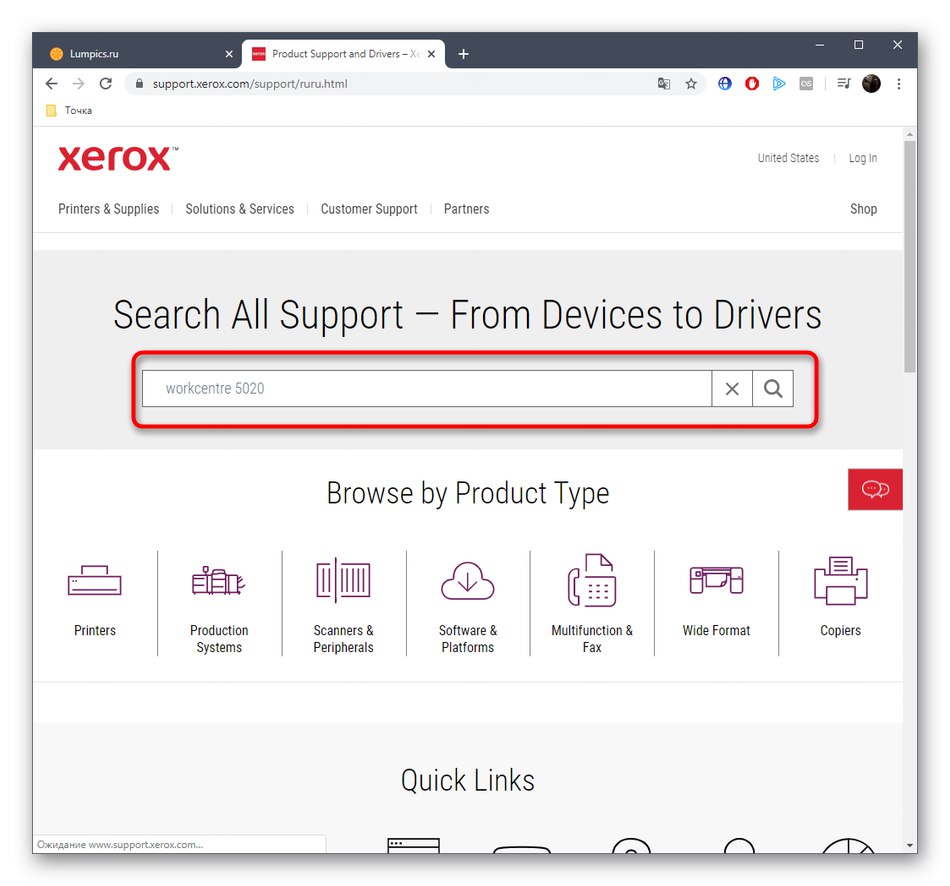
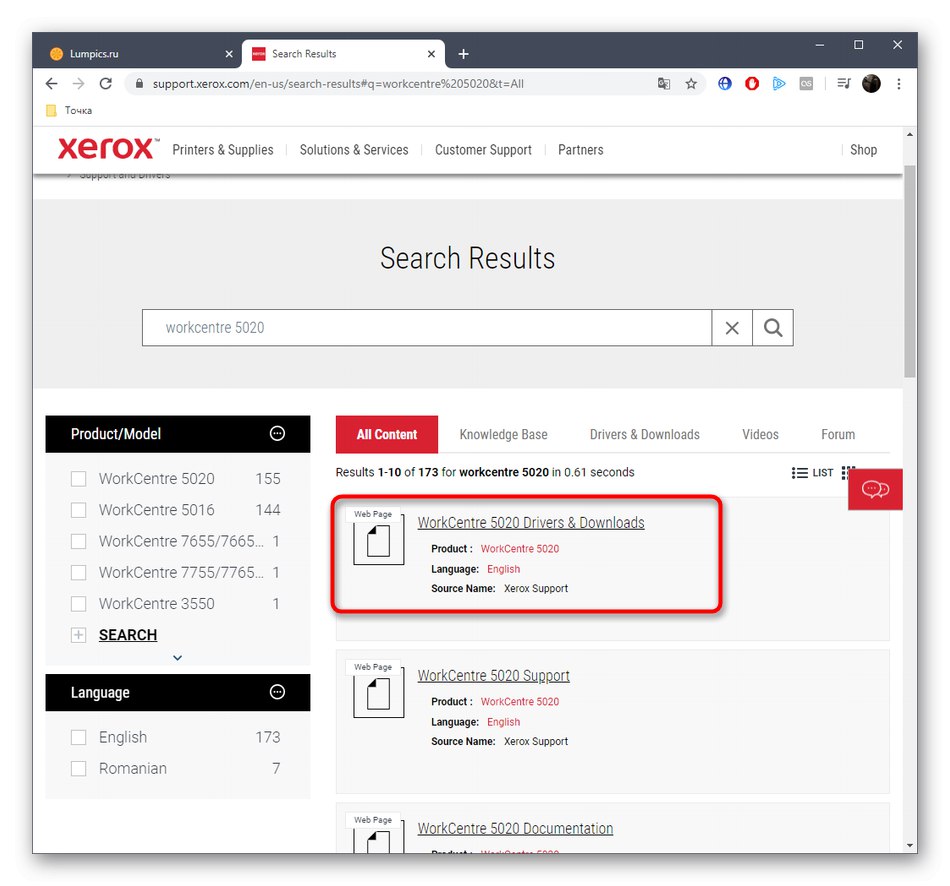
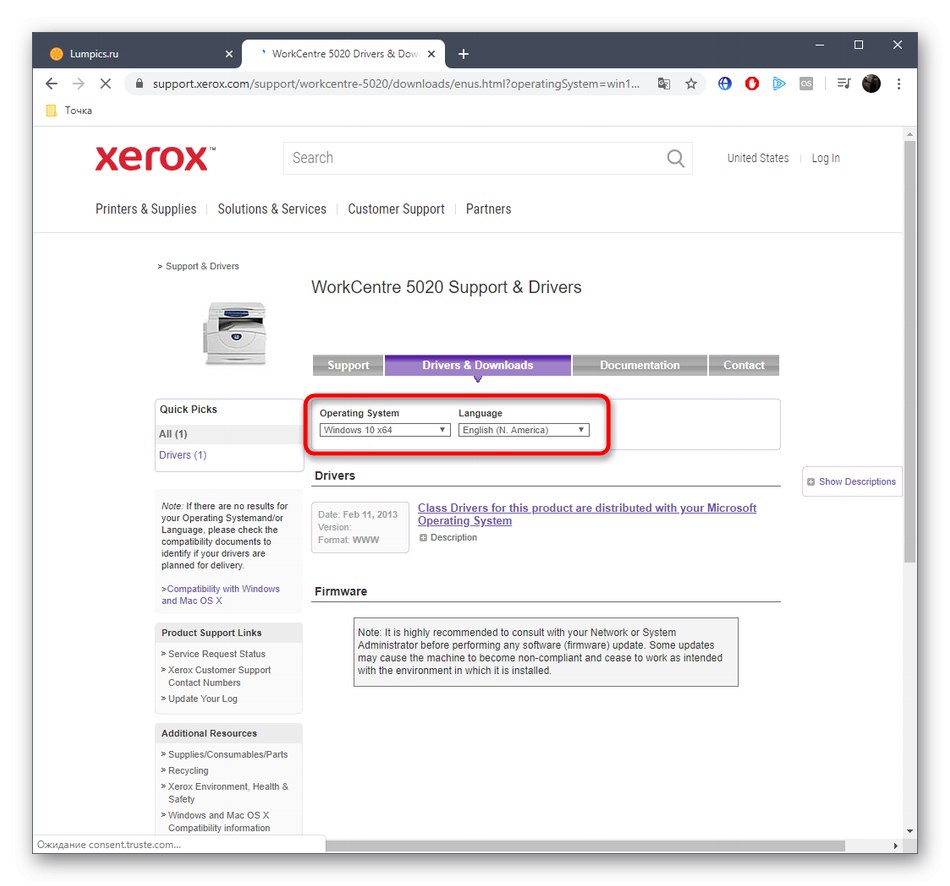
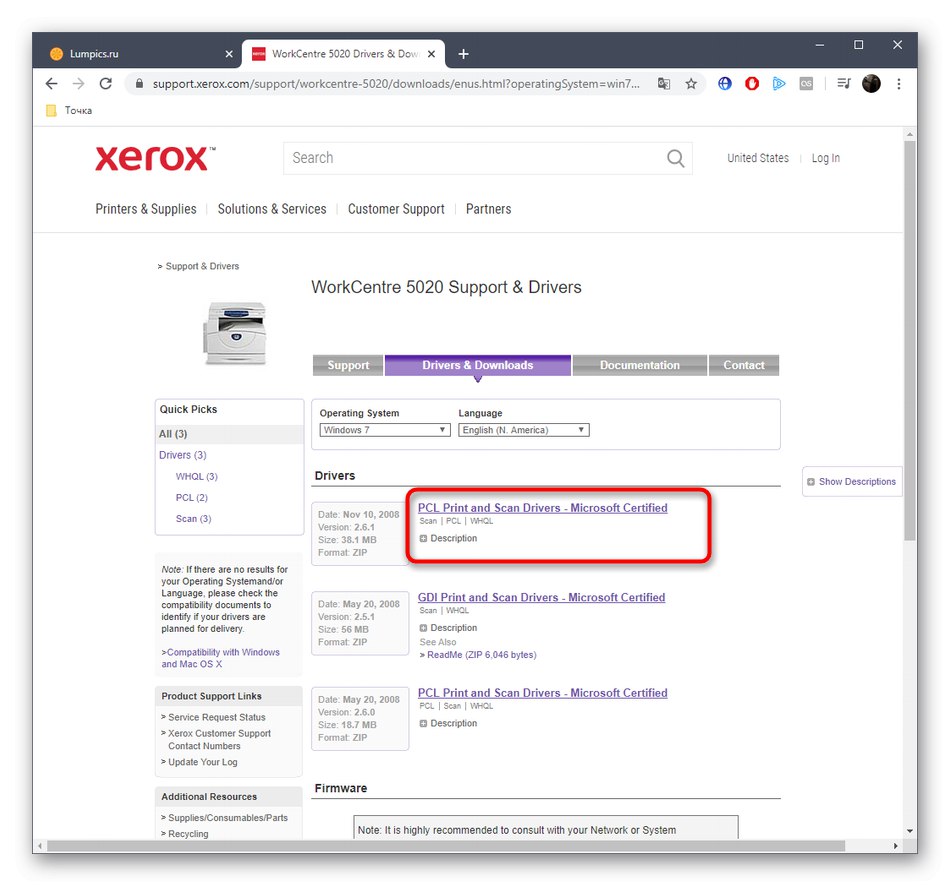
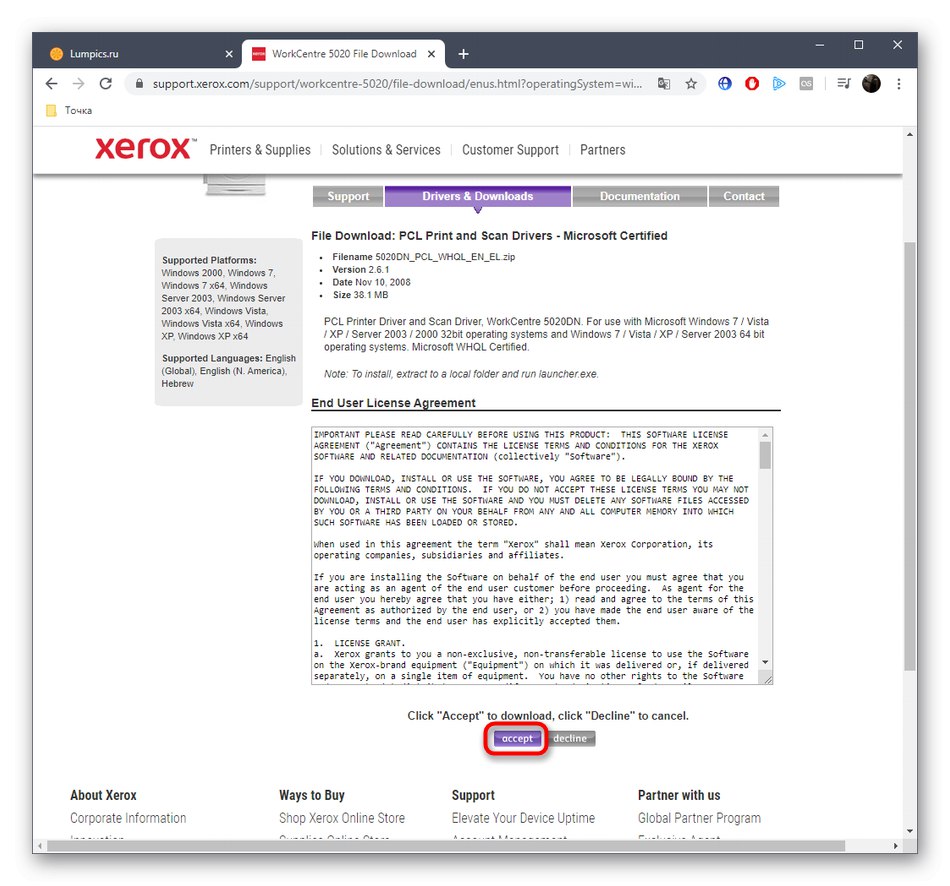
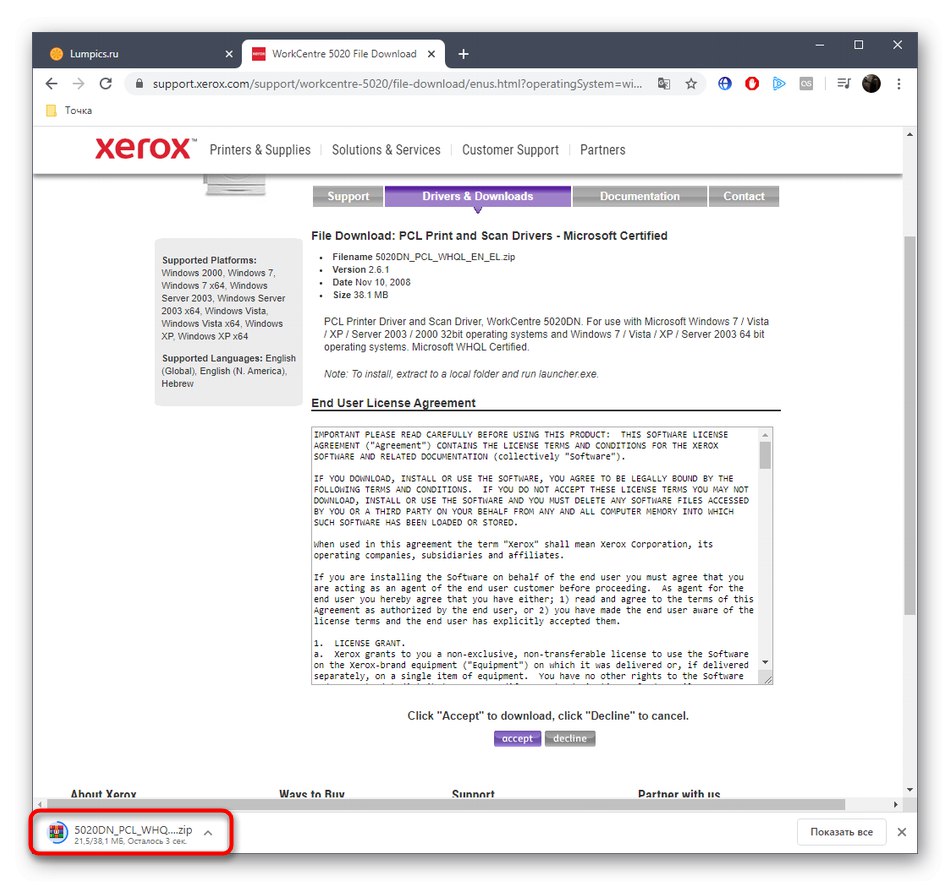
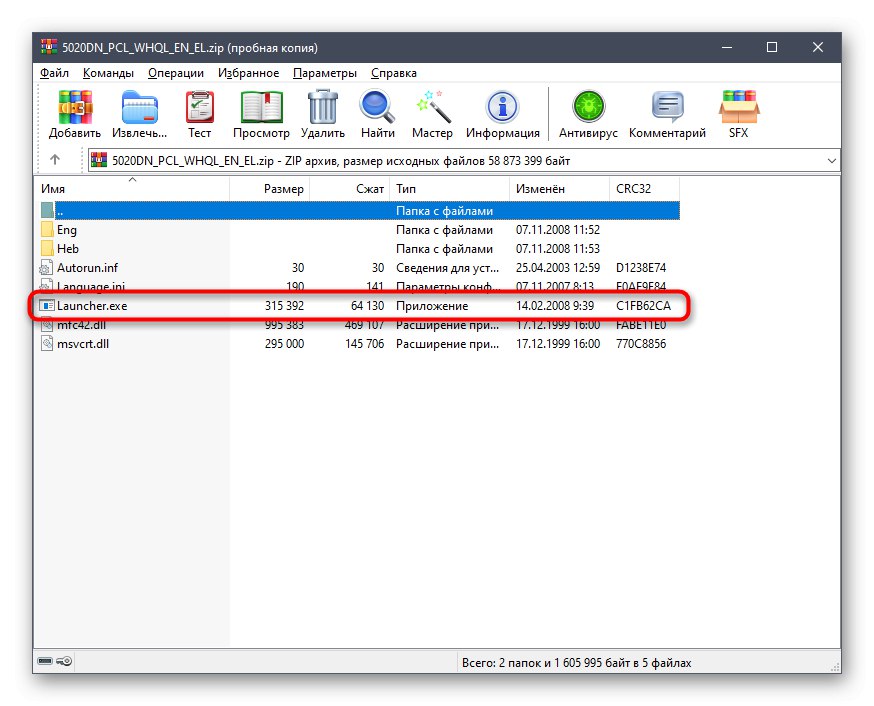
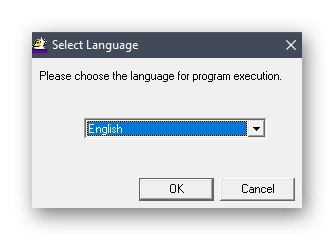
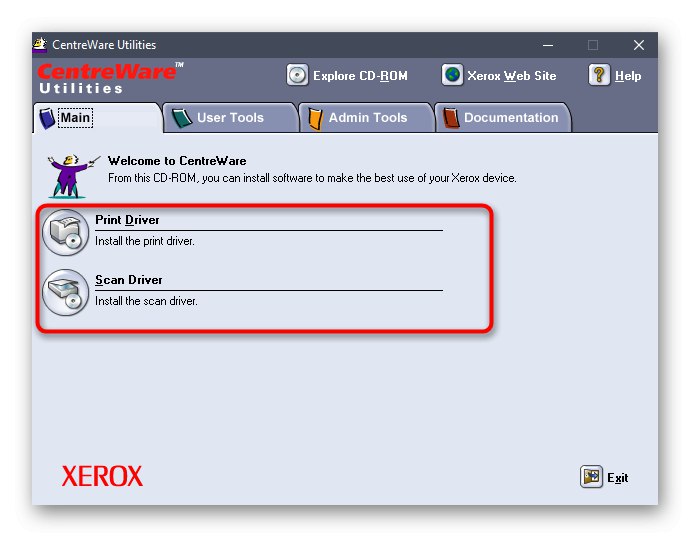
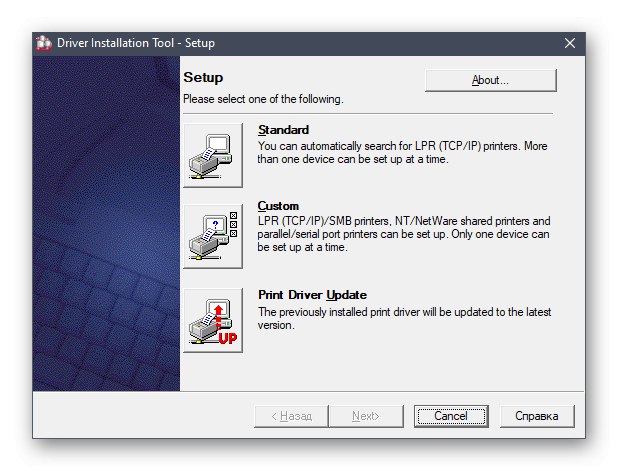
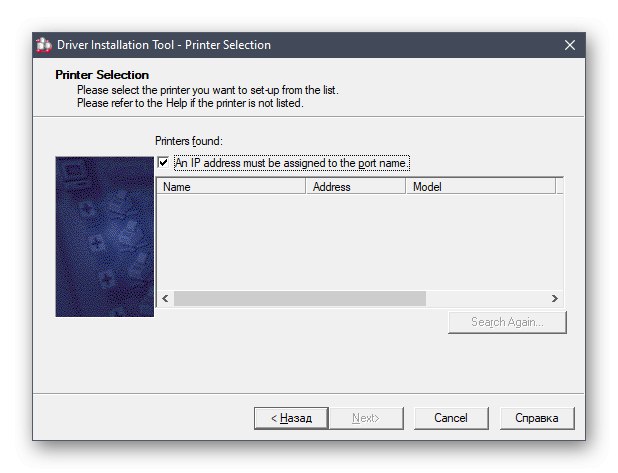
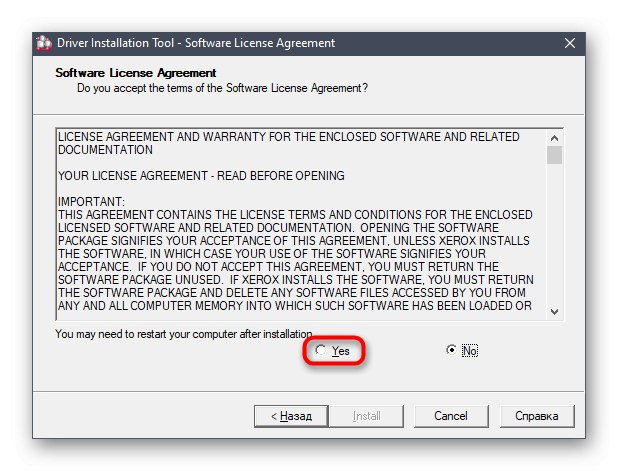
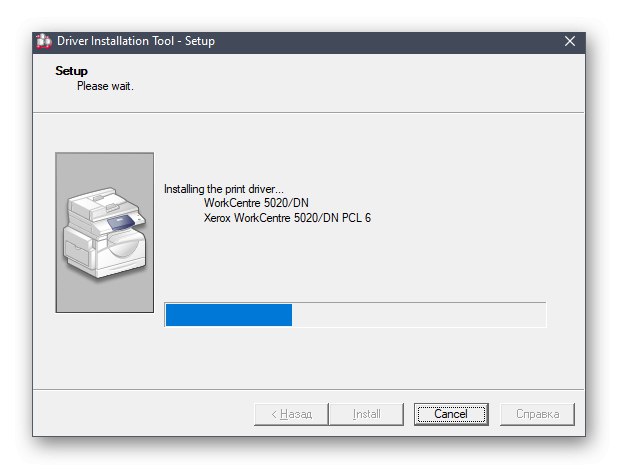
Nyní začněte plně komunikovat s tiskovým zařízením. Pokud nyní nemůžete najít dokument, který byste chtěli vytisknout pro ověření, použijte vestavěnou funkci ovladače otevřením ovládacího prvku tiskárny prostřednictvím odpovídající nabídky v "Možnosti" nebo "Kontrolní panel"... To vám pomůže pochopit, zda je papír správně nainstalován a barvy jsou zobrazeny správně.
Metoda 2: Pomocné nástroje
Nyní na internetu existuje široká škála programů od vývojářů třetích stran. Některé z nich provádějí pomocnou možnost, což uživateli usnadňuje provádění určitých akcí v operačním systému. Řada takového softwaru zahrnuje nástroje pro automatickou instalaci ovladačů. Naskenují počítač, zkontrolují komponenty a periferní zařízení a poté ukážou, které ovladače by se měly aktualizovat. Provedou to, pokud uživatel chce prostřednictvím proprietárního úložiště. Pokud vás tato metoda zajímá, ale dosud jste se s tímto druhem softwaru nesetkali, prostudujte si pokyny pro interakci s ní pomocí příkladu DriverPack řešenívědět, jestli je tato metoda pro vás to pravé.
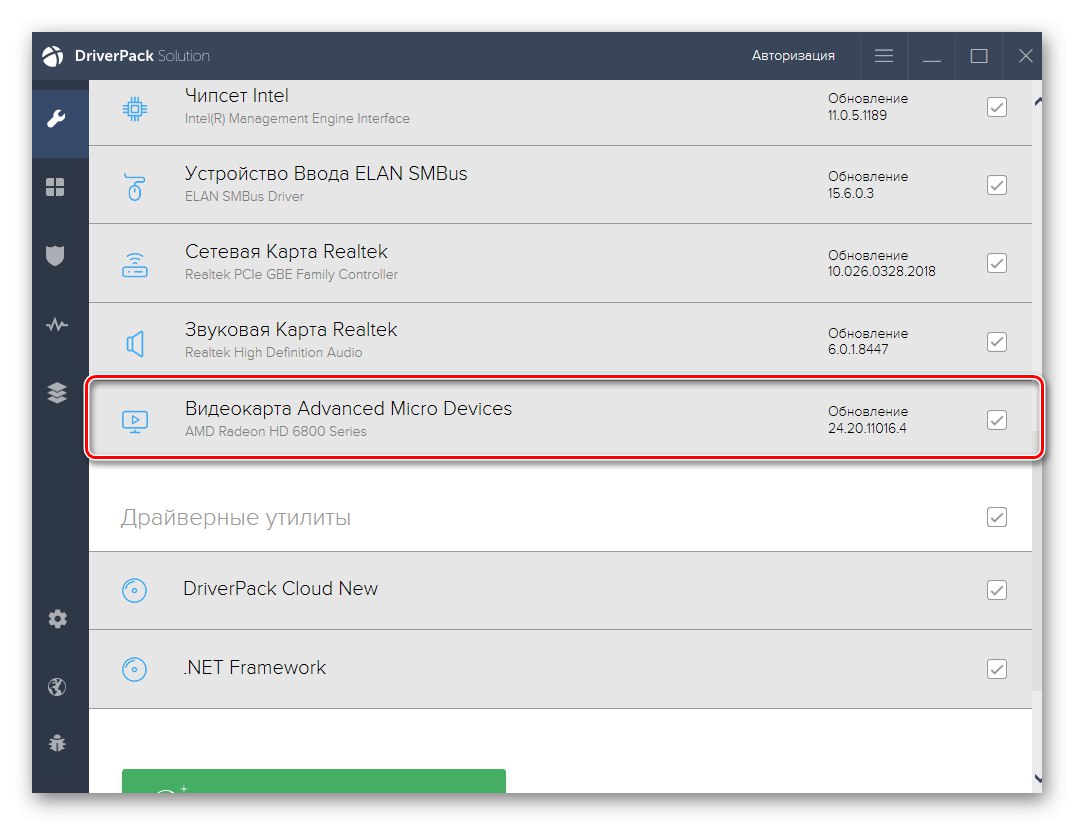
Více informací: Instalace ovladačů prostřednictvím řešení DriverPack
Pokud vám výše uvedená aplikace není příjemná, můžete si také zvolit pohodlnější software. Zvláštní recenze na našem webu vám řeknou o analogech Drp SU, kde autor představil krátké popisy většiny populárních představitelů takového softwaru.
Více informací: Nejlepší software pro instalaci ovladačů
Metoda 3: Softwarový kód tiskárny
Tato metoda bude také spojena se zdroji třetích stran, ale tentokrát nebudete muset nic stahovat dodatečně, protože všechny akce se provádějí na zvláštních webech. Chcete-li metodu plně implementovat, budete muset vyjasnit ID tiskárny Xerox WorkCentre 5020, protože bude použita k vyhledání kompatibilních souborů. Toho lze dosáhnout prostřednictvím "Správce zařízení" nebo jednoduše zkopírováním kódu dále.
USBPRINTXEROXWORKCENTRE_5020234B
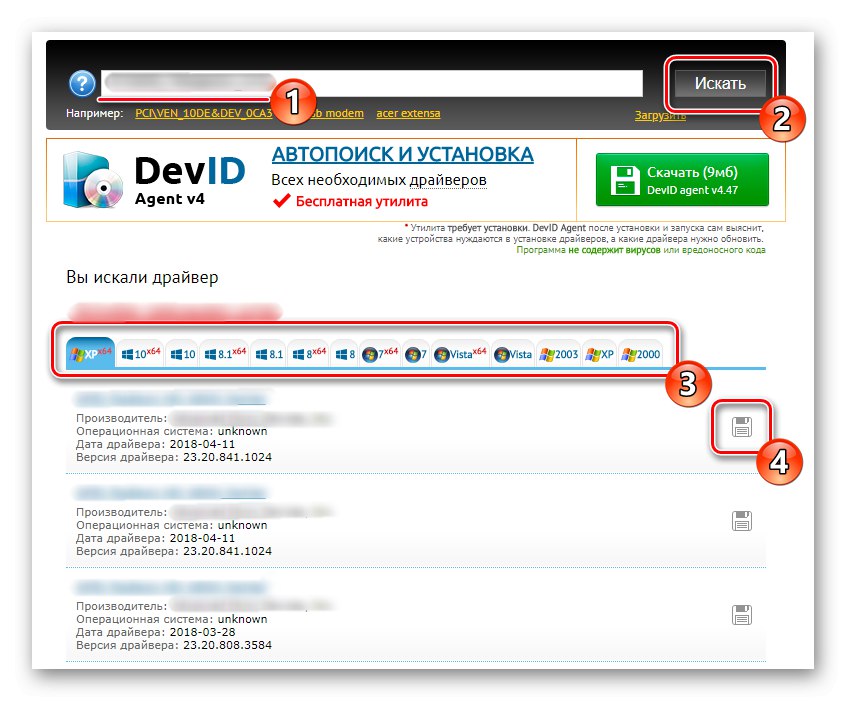
Poté zbývá přejít na jednu z tematických stránek a začít hledat ovladače. Náš další autor se již tímto tématem podrobně zabýval v samostatném článku na následujícím odkazu. Tam je na příkladu několika populárních webových zdrojů zvážen princip interakce s nimi a správné hledání potřebného softwaru.
Více informací: Jak najít řidiče podle ID
Metoda 4: Nativní nástroje OS
Poslední metoda, o které si dnes chceme promluvit, nevyžaduje, aby si uživatel stahoval další programy nebo chodil na stránky a hledal požadované soubory. Všechny akce se provádějí přímo v operačním systému Windows pomocí integrovaných možností. Uživatel potřebuje pouze připojit Xerox WorkCentre 5020 k počítači a přejít do nabídky se zařízeními, přičemž tam začne hledat připojená zařízení. Tento nástroj dále vyhledá a nainstaluje vhodný ovladač, po kterém můžete pokračovat v práci s tiskárnou. Přečtěte si více o tom kliknutím na nadpis níže.
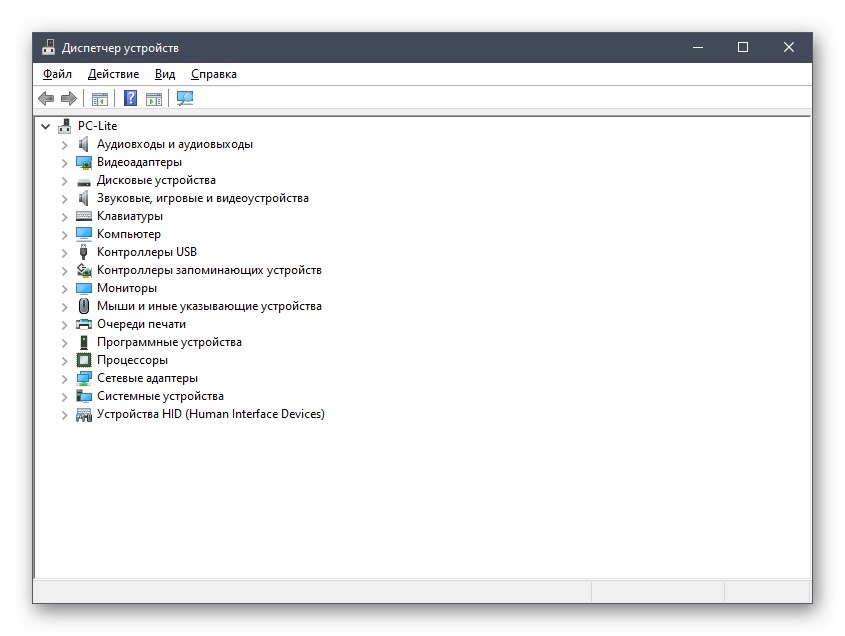
Více informací: Instalace ovladačů pomocí standardních nástrojů systému Windows
Doporučujeme všem začátečníkům i pokročilým uživatelům, aby si nejprve prostudovali každou metodu, o které jsme diskutovali. Poté si můžete podle osobních potřeb vybrat ten, který se vám líbí, a úspěšně zvládnout instalaci softwaru pro Xerox WorkCentre 5020, aniž by docházelo k dalším potížím a problémům.